Возможности форматирования групп блоков сетевого графика зависят от того, какие типы задач эти блоки символизируют на графике. Групповое форматирование блоков осуществляется в диалоговом окне, определяющем свойства групп блоков. ► Box Styles (Формат ► Стили рамок) либо команду Box Styles (Стили рамок) в контекстном меню сетевого графика.
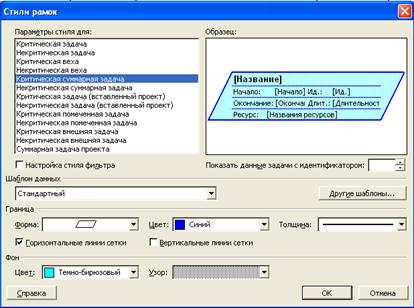
Рисунок 20 – Диалоговое окно форматирования групп блоков
Диалоговое окно форматирования групп блоков очень похоже на диалоговое окно форматирования блока. Отличие заключается в присутствии списка типов задач, которые блоки могут символизировать. Для того чтобы отредактировать параметры отображения того или иного типа блоков, нужно выделить их в списке и затем настроить параметры. Чтобы одновременно отредактировать параметры нескольких типов, нужно установить на них курсор при нажатой клавише Ctrl или Shift.
К сетевому графику может быть применен фильтр в режиме подсветки, при этом отобранные фильтром задачи выделяются определенным цветом. Поскольку стандартные настройки выделения могут не подходить, в диалоговом окне заложена возможность настройки цвета и формы блоков, символизирующих выделенные фильтром задачи.
Для настройки внешнего вида подсвеченных фильтром блоков нужно установить флажок Set highlight filter style (Настройка стиля фильтра). Все раскрывающиеся списки диалогового окна изменят внешний вид (рисунок 21): первым пунктом в них станет No Change (He изменять).
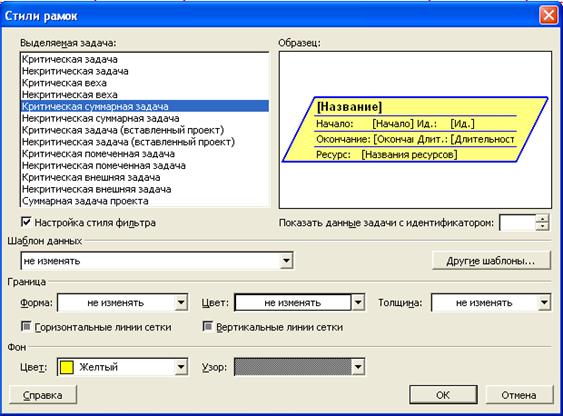
Рисунок 21 – Диалоговое окно определения свойств групп блоков в режиме настройки фильтров
Для того чтобы какой-либо из параметров оформления блока изменялся при подсвечивании фильтром, нужно сменить в соответствующем списке пункт No Change (Не изменять) на другое значение. Например, на рисунке 21 в списке Color (Цвет) раздела Background (Фон) установлено значение Yellow (Желтый). Это значит, что у задач, попадающих под условие фильтрации, цвет фона будет меняться на желтый. Аналогично и с параметром Pattern (Узор) — у подсвеченных задач заливка будет меняться на установленную в диалоговом окне.
Чтобы включить фильтр в режиме выделения, следует выбрать название фильтра в раскрывающемся списке диалогового окна Project ► Filtered for: ► More filters (Проект ► Фильтр ► Другие фильтры) и щелкнуть на кнопке Highlight (Выделить).
Сброс флажка Set highlight filter style (Настройка стиля фильтра) возвращает диалоговое окно к настройке формата блоков при их отображении в нормальном режиме. Для завершения редактирования и сохранения параметров нужно нажать кнопку ОК.
 2015-04-01
2015-04-01 310
310








